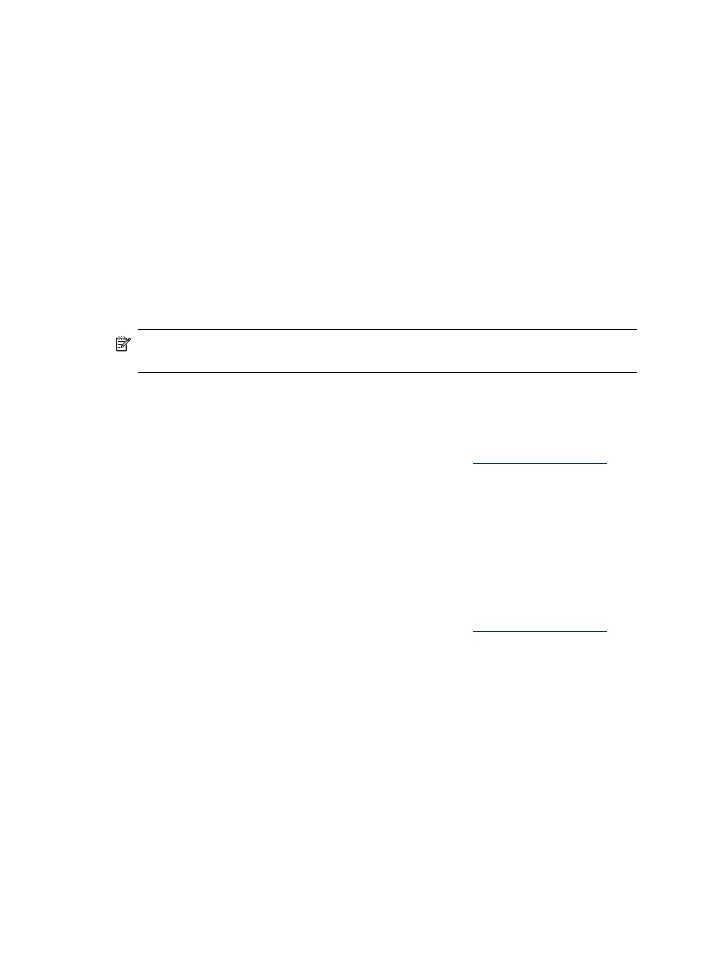
Ändern der Größe eines Originals zum Anpassen an das
Letter- oder A4-Format
Wenn das Bild oder der Text des Originals die gesamte Seite ausfüllt, ohne einen
Rand zu lassen, verwenden Sie die Funktion An Seite anpassen oder Ganze Seite
Kapitel 9
122
Kopieren
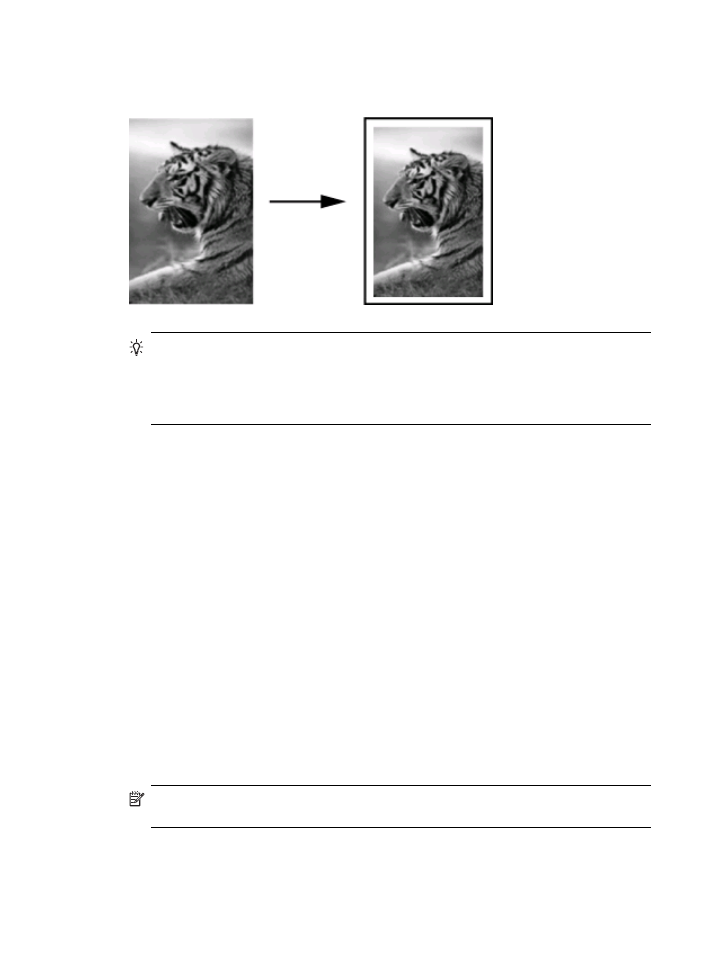
91%, um das Original zu verkleinern und ein ungewolltes Abschneiden des Textes
oder Bildes zu verhindern.
Tipp Sie können auch mit der Funktion An Seite anpassen ein kleines Foto so
vergrößern, dass es den bedruckbaren Bereich einer großformatigen Seite ausfüllt.
Damit dies ohne Ändern der Proportionen des Originals oder Abschneiden der
Ränder durchgeführt werden kann, fügt das Gerät möglicherweise einen
ungleichmäßigen weißen Rand um die Papierkanten herum ein.
So ändern Sie die Größe eines Dokuments über das Bedienfeld des Geräts
(Farbdisplay):
1. Vergewissern Sie sich, dass sich im Zufuhrfach Papier befindet.
2. Legen Sie das Original mit der Vorderseite nach unten auf das Scannerglas oder
legen Sie Original in den ADF ein.
3. Berühren Sie KOPIE, und wählen Sie dann Format.
4. Wählen Sie Ganze Seite 91%.
5. Drücken Sie START KOPIEREN Schwarz oder START KOPIEREN Farbe.
So ändern Sie die Größe eines Dokuments über das Bedienfeld des Geräts
(zweizeiliges Display):
1. Vergewissern Sie sich, dass sich im Zufuhrfach Papier befindet.
2. Legen Sie das Original mit der Vorderseite nach unten auf das Scannerglas oder
legen Sie Original in den ADF ein.
3. Drücken Sie im Abschnitt Kopieren wiederholt Verkleinern/Vergrößern, bis
Ganze Seite 91% angezeigt wird.
4. Drücken Sie OK.
5. Drücken Sie START KOPIEREN Schwarz oder START KOPIEREN Farbe.
Hinweis Sie können über das Bedienfeld abhängig vom konfigurierten Land auch
das Papierformat von A4 zu Letter oder umgekehrt ändern.
Ändern der Größe eines Originals zum Anpassen an das Letter- oder A4-Format
123